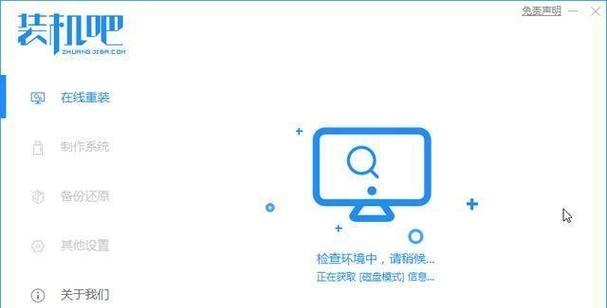随着科技的不断发展,电脑已经成为我们日常生活中不可或缺的工具之一。而在使用电脑的过程中,有时候我们可能需要重新安装操作系统,以恢复电脑的正常运行。本文将介绍如何使用笔记本光盘进行系统安装,帮助读者轻松解决问题。
1.检查光盘驱动器:确保笔记本的光盘驱动器正常工作,可以正常读取光盘。
2.备份重要数据:在安装系统之前,务必备份重要的个人数据,以免丢失。
3.准备安装光盘:将系统安装光盘插入笔记本的光盘驱动器中,并关闭任何正在运行的程序。
4.重启电脑:重新启动笔记本电脑,同时按下光盘启动的快捷键(通常是F12或者F2)进入启动菜单。
5.选择光盘启动:在启动菜单中选择从光盘启动,并按下确认键。
6.进入系统安装界面:笔记本会自动从光盘启动,并进入系统安装界面。
7.选择安装方式:根据个人需求,选择适合的安装方式,如全新安装或者升级安装。
8.确认安装目录:选择系统安装的目录,通常情况下建议选择默认安装目录。
9.开始安装:确认好相关设置后,点击开始安装按钮,系统将开始自动安装。
10.系统设置:在安装过程中,系统会要求进行一些设置,如选择时区、输入用户名等。
11.安装完成:安装过程会耗费一定时间,请耐心等待,直到系统安装完成。
12.驱动安装:安装完成后,为了保证电脑的正常运行,可以安装相关的驱动程序。
13.更新系统:安装完成后,及时更新系统,以获得最新的功能和修复已知的问题。
14.恢复个人数据:在安装系统之前备份的个人数据可以通过各种方式恢复到电脑中。
15.重新配置个人设置:根据个人习惯重新配置电脑的个性化设置,让使用更加舒适和高效。
通过本文所介绍的步骤,我们可以轻松地使用笔记本光盘进行系统安装。无论是重新安装系统还是升级系统,只需按照步骤进行操作,即可解决电脑出现的各种问题,使电脑恢复正常运行。记得备份重要数据,并及时更新系统,以获得更好的使用体验。